Azure portal を使用して Azure DDoS IP Protection の使用を開始します。 このクイックスタートでは、DDoS IP 保護を有効にして、それをパブリック IP アドレスにリンクします。
前提条件
- 始める前に、無料アカウントを作成します。
- Azure portal にサインインします。
パブリック IP アドレスで DDoS IP 保護を有効にする
重要
ご自分のアカウントに、ネットワーク共同作成者ロール、または「アクセス許可」の攻略ガイドに記載されている適切なアクションが割り当てられているカスタム ロール アカウントが割り当てらていることを確認します。
パブリック IP アドレスの作成
Azure Portal の左上隅にある [リソースの作成] を選択します。
[ネットワーク] を選択してから、[パブリック IP アドレス] を選択します。
[作成] を選択します
次の値を入力または選択します。
設定 値 サブスクリプション サブスクリプションを選択します。 Resource group [新規作成] を選択し、「MyResourceGroup」と入力します。
を選択します。リージョン 自分のリージョンを選択します。 この例では、[(米国) 米国東部] を選択しました。 名前 リソース名を入力します。 この例では、[myStandardPublicIP] を選択しました。 IP バージョン IPv4 または IPv6 を選びます。 この例では、[IPv4] を選択しました。 SKU [Standard] を選択します。 DDoS IP 保護は、パブリック IP Standard SKU でのみ有効です。 可用性ゾーン パブリック IP アドレスをデプロイする可用性ゾーンを指定できます。 この例では、[ゾーン冗長] を選択しました。 レベル [グローバル] または [リージョン] を選択します。 この例では、[リージョン] を選択しました。 IP アドレスの割り当て [静的] としてロックされます。 ルーティングの優先順位 [Microsoft ネットワーク] または [インターネット] を選択します。 この例では、[Microsoft ネットワーク] を選択しました。 アイドル タイムアウト (分) キープアライブ メッセージの送信をクライアントに依存せずに、TCP 接続または HTTP 接続を開いたままにします。 この例では、既定値の 4 のままにします。 DNS 名ラベル DNS 名のラベルを入力します。 この例では、値を空白のままにしました。 [確認と作成] を選んで設定を確認し、パブリック IP アドレスを作成します。
既存のパブリック IP に対して有効にする
ポータルの上部にある検索ボックスに、「パブリック IP アドレス」と入力します。 [パブリック IP アドレス] を選択します。
目的のパブリック IP アドレスを選択します。 この例では、[myStandardPublicIP] を選択します。
[概要] ウィンドウで [プロパティ] タブを選択し、[DDoS 保護] を選択します。
[DDoS 保護の構成] ウィンドウの [保護の種類] で [IP] を選択し、[保存] を選択します。
パブリック IP アドレスに対して無効にする:
- ポータル上部の [リソース、サービス、ドキュメントの検索] ボックスに、DDoS IP 保護を無効にするパブリック IP アドレスの名前を入力します。 検索結果にパブリック IP アドレスの名前が表示されたら、それを選択します。
- [概要] ウィンドウの [保護] で、[DDoS 保護] を選択します。
- [保護の種類] で [無効化] を選択し、[保存] を選択します。
Note
DDoS IP 保護を有効から無効に変更すると、パブリック IP リソースのテレメトリは非アクティブになります。
検証とテスト
まず、パブリック IP アドレスの詳細をチェックします。
ポータルの左上にある [すべてのリソース] を選択します。
[フィルター] ボックスに「パブリック IP アドレス」と入力します。 結果に [パブリック IP アドレス] が表示されたら、それを選択します。
一覧から目的のパブリック IP アドレスを選択します。
[概要] ウィンドウで、ページの中央にある [プロパティ] タブを選択し、[DDoS 保護] を選択します。
[保護の状態] を表示し、目的のパブリック IP が保護されていることを確認します。
リソースをクリーンアップする
次の記事のためにリソースを保持しておくことができます。 不要になったら、MyResourceGroup リソース グループを削除します。 リソース グループを削除する際は、DDoS 保護とその関連リソースもすべて削除します。
警告
この操作は、元に戻すことはできません。
Azure portal で [リソース グループ] を探して選択するか、Azure portal のメニューから [リソース グループ] を選択します。
フィルター処理するか下へスクロールして、MyResourceGroup リソース グループを見つけます。
リソース グループを選択し、 [リソース グループの削除] を選択します。
リソース グループの名前を入力して確認し、 [削除] を選択します。
次のステップ
Azure portal を使用してメトリック アラートを構成する方法については、次の記事に進んでください。
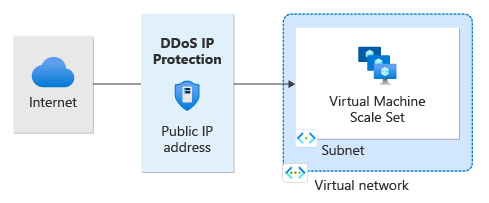

![[パブリック IP プロパティ] での IP 保護の状態を示すスクリーンショット。](media/manage-ddos-ip-protection-portal/ddos-protection-protected-status.png)